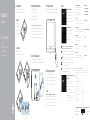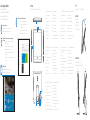El Dell Inspiron 3059 es una computadora de escritorio todo en uno con una amplia gama de características y capacidades que pueden mejorar tu productividad y experiencia de entretenimiento. Esta PC cuenta con una pantalla táctil opcional que te permite interactuar con tus aplicaciones y contenido de manera más natural e intuitiva. También incluye un potente procesador, una gran cantidad de memoria y almacenamiento, y una variedad de puertos y opciones de conectividad. Con su diseño elegante y compacto, el Inspiron 3059 es una excelente opción para cualquier hogar u oficina.
El Dell Inspiron 3059 es una computadora de escritorio todo en uno con una amplia gama de características y capacidades que pueden mejorar tu productividad y experiencia de entretenimiento. Esta PC cuenta con una pantalla táctil opcional que te permite interactuar con tus aplicaciones y contenido de manera más natural e intuitiva. También incluye un potente procesador, una gran cantidad de memoria y almacenamiento, y una variedad de puertos y opciones de conectividad. Con su diseño elegante y compacto, el Inspiron 3059 es una excelente opción para cualquier hogar u oficina.


Transcripción de documentos
1 Set up the stand Inspiron 20 3000 Series Quick Start Guide Snelstartgids Guide d’information rapide Guia de Início Rápido Guía de inicio rápido Stel de standaard in | Installez le socle Montando o suporte | Montaje del soporte Easel stand Ezelstandaard Support en chevalet Suporte cavalete Soporte en caballete 2 Set up the keyboard and mouse Stel het toetsenbord en de muis in Installez le clavier et la souris Configurar o teclado e o mouse Configure el teclado y el ratón 4 Press the power button Druk op de aan-uitknop | Appuyez sur le bouton d’alimentation Pressione o botão liga/desliga | Pulse el botón de encendido See the documentation that shipped with the keyboard and mouse. Raadpleeg de documentatie die bij het toetsenbord en de muis is meegeleverd. Reportez-vous à la documentation fournie avec le clavier et la souris. Consulte a documentação que acompanha o teclado e o mouse. Consulte la documentación que se envía con el teclado y el mouse. Enable security and updates Schakel de beveiliging en updates in Activez la sécurité et les mises à jour Habilitar segurança e atualizações Active la seguridad y las actualizaciones Connect to your network Maak verbinding met uw netwerk Connectez-vous à votre réseau Conectar-se à rede Conéctese a una red Pedestal stand Voetstuk | Support par socle Suporte pedestal | Soporte en pedestal Windows 3 Connect the power adapter Sluit de netadapter aan | Branchez l’adaptateur secteur Conecte o adaptador da fonte | Conecte el adaptador de alimentación 5 Finish operating system setup Voltooi de installatie van het besturingssysteem Terminez la configuration du système d’exploitation Concluir a configuração do sistema operacional Finalice la configuración del sistema operativo Ubuntu Follow the instructions on the screen to finish setup. Volg de instructies op het scherm om de setup te voltooien. Suivez les instructions qui s’affichent pour terminer la configuration. Siga as instruções na tela para concluir a configuração. Siga las instrucciones en pantalla para finalizar la configuración. NOTE: If you are connecting to a secured wireless network, enter the password for the wireless network access when prompted. N.B.: Als u verbinding maakt met een beveiligd draadloos netwerk, vul dan het wachtwoord voor het netwerk in wanneer daar om gevraagd wordt. REMARQUE : si vous vous connectez à un réseau sans fil sécurisé, saisissez le mot de passe d’accès au réseau sans fil lorsque vous y êtes invité. NOTA: Quando se conectar a uma rede sem fio segura, insira a senha para o acesso à rede sem fio quando solicitado. NOTA: Si se conecta a una red inalámbrica segura, introduzca la contraseña de acceso a la red inalámbrica cuando se le solicite. Sign in to your Microsoft account or create a local account Meld u aan bij uw Microsoft-account of maak een lokale account aan Connectez-vous à votre compte Microsoft ou créez un compte local Conectar-se à sua conta da Microsoft ou criar uma conta local Inicie sesión en su cuenta de Microsoft o cree una cuenta local Product support and manuals Productondersteuning en handleidingen Support produits et manuels Suporte ao produto e manuais Soporte del producto y manuales Dell.com/support Dell.com/support/manuals Dell.com/support/windows Dell.com/support/linux Contact Dell Neem contact op met Dell | Contacter Dell Entre em contato com a Dell | Póngase en contacto con Dell Dell.com/contactdell Regulatory and safety Regelgeving en veiligheid | Réglementations et sécurité Normatização e segurança | Normativa y seguridad Dell.com/regulatory_compliance Regulatory model Wettelijk model | Modèle réglementaire Modelo regulatório | Modelo normativo W15B Regulatory type Wettelijk type | Type réglementaire Tipo regulatório | Tipo normativo W15B003 Computer model Computermodel | Modèle de l’ordinateur Modelo do computador | Modelo de equipo Inspiron 20-3059 Información para NOM, o Norma Oficial Mexicana La información que se proporciona a continuación se mostrará en los dispositivos que se describen en este documento, en conformidad con los requisitos de la Norma Oficial Mexicana (NOM): Importador: Dell Mexico S.A. de C.V. AV PASEO DE LA REFORMA NO 2620 PISO 11 COL. LOMAS ALTAS MEXICO DF CP 11950 Modelo W15B Voltaje de alimentación 100 V CA–240 V CA Frecuencia 50 Hz–60 Hz Consumo de corriente de entrada 1,70 A/2,50 A Voltaje de salida 19,50 V CC Consumo de corriente de salida 3,34 A/4,62 A País de origen Hecho en China © 2015 Dell Inc. © 2015 Microsoft Corporation. © 2015 Canonical Ltd. Printed in China. 2015-06 Tilt Locate Dell apps in Windows Features Zoek naar Dell-apps in Windows Localisez vos applications Dell dans Windows Localizar aplicativos Dell no Windows Localice las aplicaciones Dell en Windows Kenmerken | Caractéristiques | Recursos | Funciones Register your computer Registreer de computer | Enregistrez votre ordinateur Registrar o computador | Registre el equipo Dell Backup Backup, recover, repair, or restore your computer and Recovery Maak een back-up van de computer en herstel of repareer uw computer Effectuez une sauvegarde, récupération, réparation ou restauration de votre ordinateur Backup, recuperação, reparação ou restauração do computador Realice copias de seguridad, recupere, repare y restaure su equipo SupportAssist Check and update your computer Controleer de computer en werk deze bij Recherchez des mises à jour et installez-les sur votre ordinateur Verificação e atualização do computador Busque actualizaciones para su equipo 4 Kantelen | Incliner | Inclinação | Reclinable 3 21 5 1. Microphone (non-touch screen) 10. Power-adapter port 1. Microfone (tela não sensível ao toque) 2. 3. Camera-status light 11. Network port 2. Camera 12. USB 2.0 ports (2) 3. 4. Microphone (touch screen) 13. HDMI-in port 10. Porta do adaptador de energia Luz de status da câmera 11. Porta de rede Easel stand Câmera 12. Portas USB 2.0 (2) 4. Microfone (tela sensível ao toque) 13. Porta de entrada HDMI Ezelstandaard Support en chevalet Suporte cavalete Soporte en caballete 5. Media-card reader 14. Audio-out port 5. Leitor de cartão de mídia 14. Porta de saída de áudio 6. USB 3.0 ports (2) 15. Power button 6. Portas USB 3.0 (2) 15. Botão liga/desliga 7. Headset port 16. Screen‑off button 7. Porta para fone de ouvido 16. Botão desligar tela 8. Service Tag label 17. Brightness-control buttons (2) 8. Etiqueta de serviço 17. Botões de controle do brilho (2) 9. Regulatory label 18. Optical drive (optional) 9. Etiqueta normativa 18. Unidade ótica (opcional) 10. 11. 12. 13. 14. 15. 16. 17. Poort voor stroomadapter Netwerkpoort USB 2.0-poorten (2) HDMI-in-poort Audio-uit-poort Aan-/uitknop Scherm-uitknop Bedieningsknoppen voor helderheid (2) Optisch station (optioneel) 1. 2. 10. Puerto de adaptador de alimentación 11. Puerto de red 3. 4. 5. 6. 7. 8. Micrófono (pantalla no táctil) Indicador luminoso de estado de la cámara Cámara Micrófono (pantalla táctil) Lector de tarjetas multimedia Puertos USB 3.0 (2) Puerto para auriculares con micro Etiqueta de servicio 12. Puertos USB 2.0 (2) 13. Puerto HDMI de entrada 14. Puerto de salida de audio 15. Botón de encendido 16. Botón de apagado de la pantalla 17. Botones de control de brillo (2) 9. Etiqueta regulatoria 18. Unidad óptica (opcional) 12.5°–40° 18 6 7 17 16 15 Dell Help & Support Dell-help & ondersteuning | Aide & assistance Dell Ajuda e suporte Dell | Asistencia y soporte de Dell 14 13 8 9 10 11 12 1. Microfoon (zonder touchscreen) 2. Statuslampje camera 3. Camera 4. Microfoon (met touchscreen) 5. Mediakaartlezer 6. USB 3.0-poorten (2) 7. Headsetpoort 8. Servicetag 9. Regelgevingsplaatje 18. 10. 11. 12. 13. 14. 15. 16. 17. Port de l’adaptateur d’alimentation Port réseau Ports USB 2.0 (2) Port d’entrée HDMI Port de sortie audio Bouton d’alimentation Bouton d’extinction du moniteur Boutons de commande de la luminosité (2) 18. Lecteur optique (en option) 1. Microphone (écran non tactile) 2. Voyant d’état de la caméra 3. Caméra 4. Microphone (écran tactile) 5. Lecteur de carte mémoire 6. Ports USB 3.0 (2) 7. Port pour casque 8. Étiquette de numéro de série 9. Étiquette de conformité aux normes Pedestal stand Voetstuk | Support par socle Suporte pedestal | Soporte en pedestal 5° 30°-
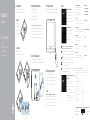 1
1
-
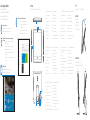 2
2
El Dell Inspiron 3059 es una computadora de escritorio todo en uno con una amplia gama de características y capacidades que pueden mejorar tu productividad y experiencia de entretenimiento. Esta PC cuenta con una pantalla táctil opcional que te permite interactuar con tus aplicaciones y contenido de manera más natural e intuitiva. También incluye un potente procesador, una gran cantidad de memoria y almacenamiento, y una variedad de puertos y opciones de conectividad. Con su diseño elegante y compacto, el Inspiron 3059 es una excelente opción para cualquier hogar u oficina.
en otros idiomas
- français: Dell Inspiron 3059 Guide de démarrage rapide
- English: Dell Inspiron 3059 Quick start guide
- português: Dell Inspiron 3059 Guia rápido
Artículos relacionados
-
Dell Inspiron 3052 Guía de inicio rápido
-
Dell Inspiron 3052 Guía de inicio rápido
-
Dell Inspiron 3059 Guía de inicio rápido
-
Dell Inspiron 3059 Guía de inicio rápido
-
Dell Inspiron 3059 El manual del propietario
-
Dell Inspiron 3646 Guía de inicio rápido
-
Dell Inspiron 3646 Guía de inicio rápido
-
Dell Inspiron 3646 Guía de inicio rápido